For å nyte bedre service og en mer avansert opplevelse oppdaterer mange Apple-brukere enhetene sine til den nyeste versjonen av iOS-systemet når de blir bedt om det. Men kanskje ikke alle oppdateringer er tilfredsstillende. Noen ganger kan et nytt system føre til at appene dine ikke fungerer, forårsake batteriproblemer eller generere mer systemsøppel. På dette tidspunktet vil du kanskje angre iOS-oppdateringen og gå tilbake til den gamle du er vant til. Men nedgradering av iOS-systemet kommer vanligvis med en tidsbegrensning, og du må fullføre operasjonen innen tidsvinduet Apple tillater.
Så hvordan nedgrader iOS-systemet ditt? For å hjelpe deg med å løse dette problemet, vil vi gi deg en one-stop systemnedgraderingsveiledning i denne artikkelen. Følg trinnene våre og prøv å gjøre det.
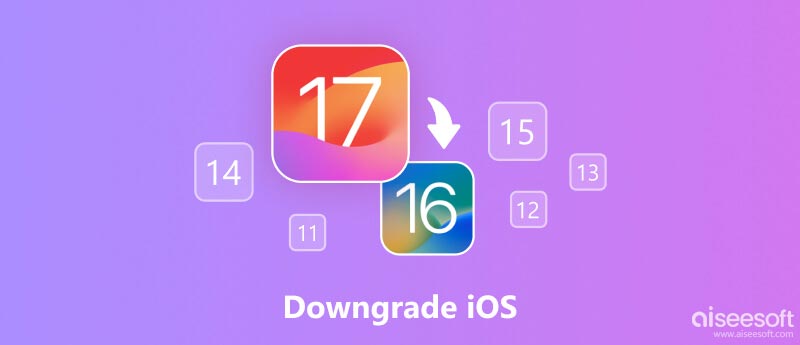
For å utføre en systemnedgradering, for eksempel å nedgradere iOS 17 til 15, må du sørge for at telefonen er fulladet og koblet til et stabilt nettverk. Før du begynner, kan det hende du må sikkerhetskopiere enheten først for å unngå å miste viktige filer.
Deretter tar vi iPhone som eksempel og gir deg detaljerte instruksjoner om trinnene i iOS-nedgraderingsprosessen, så følg veiledningen.
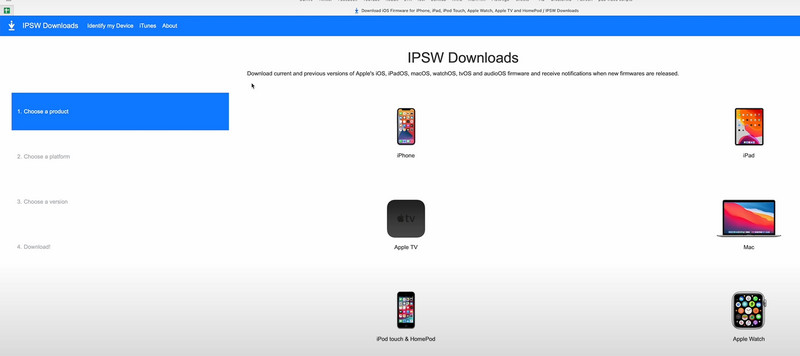
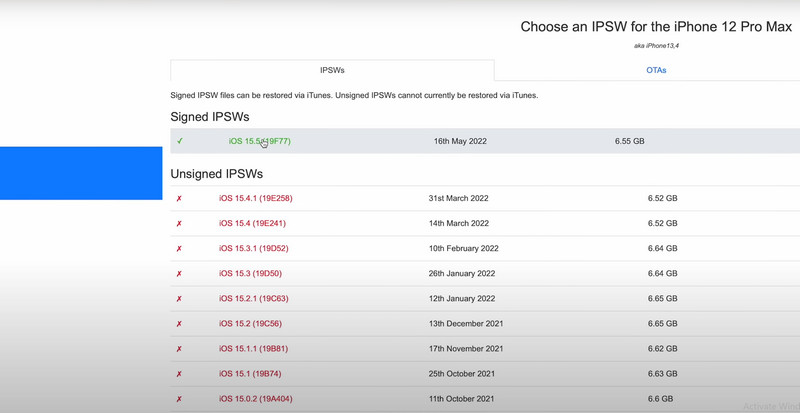
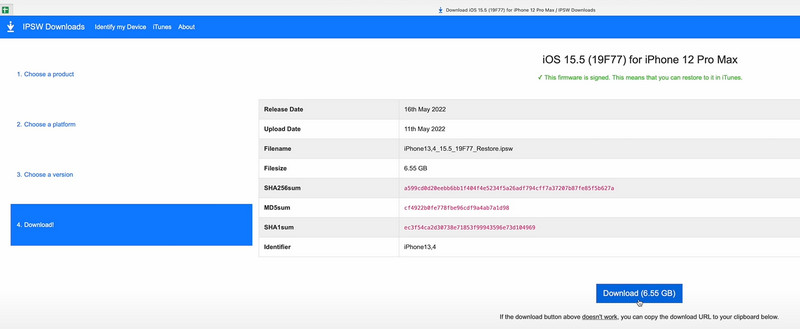
Deretter må du forberede enheten din for nedgraderingen.
Etter å ha hentet de ønskede iOS-systemfilene fra IPSW-nettstedet, må du starte gjenopprettingsmodusen på enheten din slik at det nedlastede systemet kan installeres jevnt på telefonen og fungere ordentlig i den påfølgende prosessen.
Her er hva du bør gjøre for å sette iPhone i gjenopprettingsmodus.
Hvis du bruker iPhone 8 eller nyere versjon, trykker du på volum opp knappen og slipp den. Trykk deretter på volum ned knappen og slipp den raskt. Til slutt trykker du på Side knappen og hold den inne.
Hvis du bruker en iPhone 7, trykk på Side og volum ned og hold dem inne til du ser Apple-logoen.
Hvis du bruker en iPhone 6 eller eldre versjon, trykk på Hjemprodukt og God -knappene, og hold den nede til du ser Apple-logoen.
Du har anskaffet iOS-en du vil nedgradere, og enheten er klar. Bare installer den gamle iOS-versjonen av systemet på enheten din, og du er i gang.
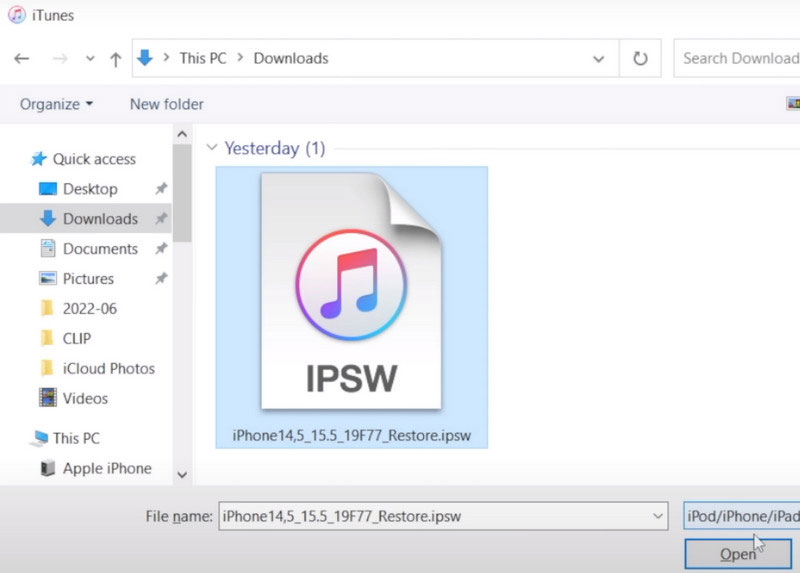
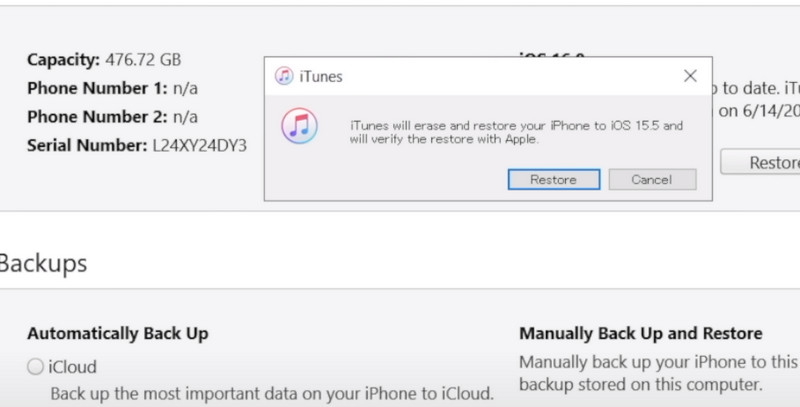
Når prosessen er fullført, har du installert den gamle iOS-versjonen på enheten din.
Etter å ha forstått hvordan du ruller tilbake iOS-oppdateringen, har du kanskje fullført operasjonen på enheten din og brukt favorittsystemet ditt. Selv om systemet til iOS er veldig kraftig og stabilt, tror vi at du fortsatt uunngåelig vil støte på noen systemproblemer, som vil gjøre at du ikke kan bruke noen funksjoner veldig jevnt. For å løse dette problemet kan du prøve den mest profesjonelle systemreparasjonsprogramvaren, Aiseesoft iOS Systemgjenoppretting. Det kan hjelpe deg med å reparere iOS-systemet i ulike scenarier som for eksempel en iPhone deaktivert, ladeproblem, batteritømming, ingen service osv. Du trenger ikke bekymre deg for modellinkompatibilitet. Den matcher alle iOS-enheter. Det er to reparasjonsmoduser du kan velge mellom. Velg i henhold til statusen til enheten din.
100 % sikker. Ingen annonser.
100 % sikker. Ingen annonser.
Her er de detaljerte trinnene for å hjelpe deg med å betjene Aiseesoft iOS System Recovery.


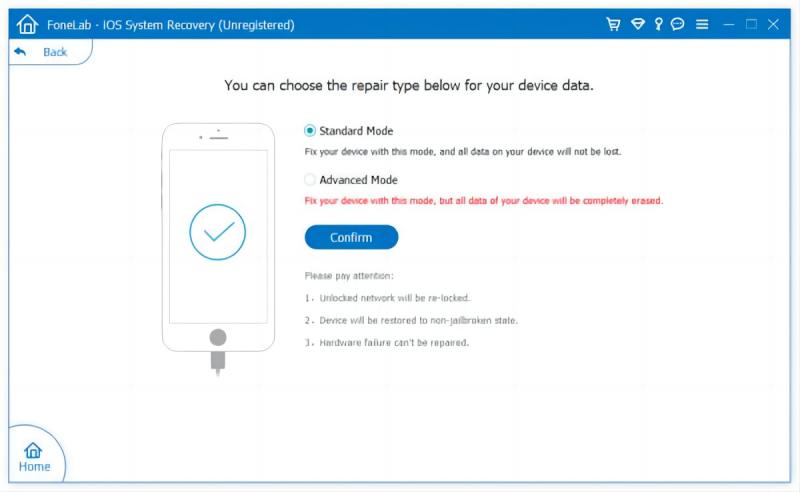
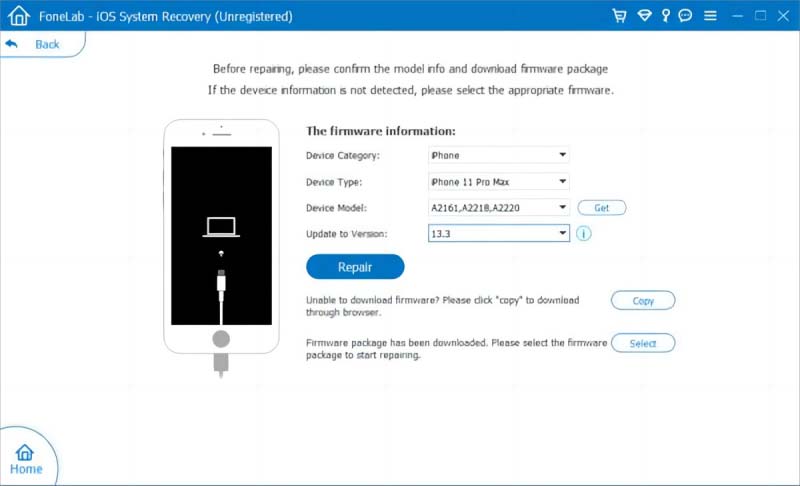
Når prosessen er fullført, vil iOS-enheten starte på nytt til normal tilstand.
Hvordan går jeg tilbake til iOS 15 fra 16 uten en datamaskin?
Det er ingen riktig måte å nedgradere iOS uten å bruke en datamaskin. Mesteparten av tiden må du gjøre det ved hjelp av iTunes eller andre vanlig brukte skrivebordsapper for å nedgradere fra iOS 17 til 15. Så du bør gjøre det med en datamaskin, som også er sikrere.
Hvordan avinstallerer jeg iOS 17?
Telefonen din kan hjelpe med å avinstallere iOS 17 hvis du har beta iOS 17-profilen. Åpen innstillinger Og velg general. Trykk på Profilalternativ og finn iOS 17-filen. Trykk på fjern Profile, og iOS 17-profilen vil bli fjernet fra din iPhone. Etter å ha fullført denne prosessen, start iPhone på nytt.
Sletter nedgradering av iOS alt?
Ja. Når du nedgraderer iOS-systemet, vil alle data og filer på enheten din bli slettet, og iPhone vil bli gjenopprettet til fabrikkinnstillingene. Derfor bør du sikkerhetskopiere enheten først for å unngå å miste viktige data og filer.
Hvordan kan jeg sikkerhetskopiere iPhone eller iPad før jeg nedgraderer iOS?
iCloud og iTunes er de mest brukte verktøyene for sikkerhetskopiering av Apple-enheter. Hvis du trenger det sikkerhetskopier iPhone eller iPad med iCloud, må du sørge for at enheten din kobles til et stabilt Wi-Fi-nettverk. Gå deretter til innstillinger, og trykk navnet ditt > iCloud > iCloud Backup. Velg iCloud Backup > Backup Now. Sikkerhetskopieringsprosessen kan ta litt tid. Du må være tålmodig og sørge for en stabil internettforbindelse for å unngå å avbryte sikkerhetskopieringsprosessen.
Nedgraderer hard tilbakestilling iOS?
Hard tilbakestille iPhone nedgraderer ikke iOS-operativsystemet. Denne operasjonen utføres fortsatt basert på ditt eksisterende operativsystem. Den vil bare returnere iOS-enheten til fabrikkinnstilt form og fjerne de lagrede dataene og filene. Operativsystemet i seg selv vil ikke bli påvirket på noen måte.
konklusjonen
Denne artikkelen beskriver flere metoder som kan brukes for å oppnå en nedgradering av iOS, og hver av dem er sammenkoblet med en ganske tydelig trinn-for-trinn-guide. Enten du vil nedgradere fra en senere versjon til en eldre eller installere en eldre versjon av operativsystemet direkte på enheten din, vil du kunne finne en løsning som fungerer for deg.
Vi anbefaler en av de beste systemreparasjonsprogramvarene fordi du kan støte på systemproblemer som ikke lett kan løses mens du bruker enheten. Alt dette innholdet er designet for å løse dine problemer med nedgradering iOS i alle aspekter. Vi ønsker velkommen til å legge igjen en melding og diskutere med oss.
iOS Tips
[Nedgradere iOS] Hvordan nedgradere fra iOS 17 Oppdatering til iOS 13/14 Hvordan tvinge slå av iPhone (Til og med iPhone 11 Pro) iOS vises ikke Fix iPhone Software Update Server kunne ikke kontaktes iCloud Logg av Last ned iOS 13/14 Beta på iPhone
Video Converter Ultimate er utmerket videokonverterer, editor og forsterker for å konvertere, forbedre og redigere videoer og musikk i 1000 formater og mer.
100 % sikker. Ingen annonser.
100 % sikker. Ingen annonser.